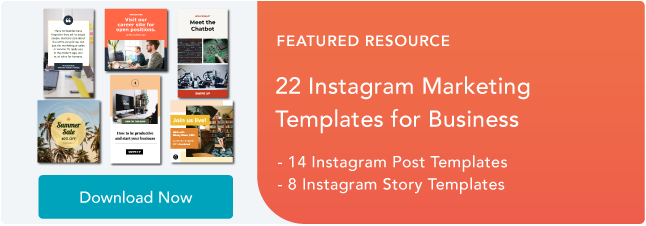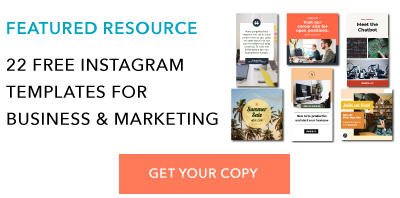4 Möglichkeiten, Inhalte von anderen Benutzern erneut zu teilen
Veröffentlicht: 2022-01-05Während die meisten Social-Media-Feeds ablenkend beschäftigt sind, ist Instagram anders – Sie können jeweils nur einen Beitrag anzeigen. Dies macht es zu einem großartigen Medium für Unternehmen, die das Beste aus visuellen Elementen herausholen möchten.
Und während die einfache, übersichtliche Benutzeroberfläche von Instagram es einfach macht, sich auf die schönen Fotos und interessanten Videos der Benutzer zu konzentrieren, lässt sie auch etwas zu wünschen übrig: die Möglichkeit, die Inhalte anderer Benutzer einfach zu reposten. Dies ist ein großes Hindernis, wenn Sie Inhalte teilen möchten, von denen Ihre Zielgruppe profitieren könnte.

Aber keine Angst: Für jedes Problem bietet das Internet eine Lösung. Wir haben vier verschiedene Möglichkeiten getestet, Inhalte in wenigen einfachen Schritten auf Instagram zu reposten. Alle diese Methoden sind kostenlos, aber einige erfordern, dass Sie zuerst eine App aus dem iOS App Store oder Google Play herunterladen.
Wie man auf Instagram mit einem Screenshot repostet
- Machen Sie einen Screenshot des Instagram-Posts, den Sie verwenden möchten.
- Tippen Sie auf die Schaltfläche „Neuer Beitrag“ in der oberen rechten Ecke und wählen Sie „Beitrag“ aus.
- Ändern Sie die Größe des Fotos in der App.
- Bearbeiten und fügen Sie Filter Ihrer Wahl hinzu.
- Fügen Sie ein Zitat hinzu.
- Fügen Sie eine Bildunterschrift hinzu.
- Klicken Sie oben rechts auf Teilen.
Um den Instagram-Post einer anderen Person erneut zu posten, holen Sie am besten zuerst die Erlaubnis ein, um sicherzustellen, dass Sie nicht das Urheberrecht oder die Lizenz einer anderen Person verletzen. Darüber hinaus wird empfohlen, dem Urheber Anerkennung für seine Arbeit zu geben. Sobald die Berechtigungen erledigt sind, posten Sie mit einer der folgenden Methoden erneut.
Die Screenshot-Methode erfordert nicht, dass andere Websites auf Instagram reposten. Es ist nichts wert, dass diese Methode nur zum erneuten Posten von Fotos funktioniert, nicht von Videos. So geht's:
1. Suchen Sie ein Foto auf Instagram, das Sie reposten möchten, und machen Sie einen Screenshot mit Ihrem Telefon.

- Für iOS: Drücken Sie gleichzeitig die Home- und die Sperrtaste, bis Ihr Bildschirm blinkt.
- Für Android: Drücken Sie gleichzeitig die Sleep/Wake- und die Leiser-Taste, bis Ihr Bildschirm blinkt.
2. Tippen Sie auf die Schaltfläche Neuer Beitrag.
Sobald Sie Ihren Screenshot erhalten haben, kehren Sie zu Ihrem Instagram-Konto zurück. Tippen Sie oben rechts auf Ihrem Instagram-Bildschirm auf die Schaltfläche „Neuer Beitrag“.

Wählen Sie dann den Beitrag aus dem Dropdown-Menü aus.

3. Ändern Sie die Größe des Fotos in der App.

Denken Sie daran, dass Ihr Telefon einen Screenshot von allem auf Ihrem Bildschirm macht, nicht nur von dem Foto, das Sie erneut veröffentlichen möchten. Seien Sie also darauf vorbereitet, die Seiten des Screenshots zuzuschneiden, um nur das Bild aufzunehmen, das Sie mit Ihren Followern teilen möchten.
Nachdem Sie das Foto nach Ihren Wünschen zugeschnitten oder in der Größe geändert haben, klicken Sie auf „Weiter“.
4. Bearbeiten und fügen Sie Filter Ihrer Wahl hinzu.
 Bearbeiten und filtern Sie den Beitrag wie jeden anderen Instagram-Beitrag.
Bearbeiten und filtern Sie den Beitrag wie jeden anderen Instagram-Beitrag.
5. Fügen Sie ein Zitat hinzu.
Der Repost enthält kein Zitat, daher empfehlen wir, eines hinzuzufügen, indem Sie „@ + [Benutzername]“ eingeben, um das Foto, das Sie reposten, dem ursprünglichen Poster zuzuordnen.
6. Fügen Sie eine Beschriftung hinzu.

Oben sehen Sie eine Vorschau Ihres Beitrags zusammen mit Platz für eine Beschriftung. Sie können wählen, ob Sie Personen oder Organisationen und einen Ort markieren möchten.
7. Klicken Sie auf Teilen
Nachdem Sie den Beitrag mit den obigen Optionen angepasst haben, klicken Sie oben rechts auf „Teilen“. Der Beitrag wird live sein.
Instagram Reposting-Apps
Neben der Screenshot-Methode können Sie auch eine Drittanbieter-App verwenden. Die folgenden Optionen sind unsere bevorzugten Apps zum Reposten auf Instagram.
Repost: Für Instagram
1. Laden Sie Repost für Instagram herunter.
Laden Sie Repost: For Instagram für iOS oder Android herunter. Die App lässt sich direkt in Instagram integrieren, sodass Sie Inhalte von anderen Instagram-Benutzern von Ihrem Mobilgerät aus teilen können.

2. Identifizieren Sie ein Foto oder Video zum Reposten.
Öffnen Sie Ihre Instagram-App und suchen Sie ein Foto oder Video, das Sie von Ihrem eigenen Instagram-Konto aus reposten möchten. Tippen Sie auf Ihr ausgewähltes Foto aus der Fotogalerie des Originalplakats, um es wie unten gezeigt vollständig anzuzeigen.

(Psst – folgen Sie HubSpot auf Instagram?)
3. Kopieren Sie die Freigabe-URL des Beitrags in Ihre Zwischenablage.
Sobald Sie sich auf der Zielseite des Fotos oder Videos befinden, tippen Sie auf das Symbol „…“ in der oberen rechten Ecke des Beitrags. Tippen Sie dann auf „Link kopieren“.

4. Repost öffnen: Für Instagram.
Sobald das Foto in die Zwischenablage Ihres Telefons kopiert wurde, öffnen Sie Repost: For Instagram. Der kopierte Beitrag wird automatisch im Posteingang der App angezeigt, wie unten gezeigt.  Tippen Sie auf den Pfeil auf der rechten Seite des Beitrags. Dort können Sie bearbeiten, wie das Repost-Symbol auf Instagram angezeigt werden soll.
Tippen Sie auf den Pfeil auf der rechten Seite des Beitrags. Dort können Sie bearbeiten, wie das Repost-Symbol auf Instagram angezeigt werden soll.

Sie können wählen, ob Sie die ursprüngliche Bildunterschrift in Ihren Beitrag kopieren oder später eine neue hinzufügen möchten.
Tippen Sie oben auf das Pfeilsymbol oder auf „Teilen“. Tippen Sie dann auf das Instagram-Symbol, um Ihren Entwurf zu bearbeiten.

5. Bearbeiten Sie die Überschrift des Beitrags und teilen Sie Ihren Repost.
Schreiben Sie eine Bildunterschrift und klicken Sie auf „OK“, wenn Sie fertig sind.

Wenn Sie bereit sind, den Beitrag zu teilen, tippen Sie wie bei einem normalen Instagram-Beitrag auf „Teilen“.
Verwenden von InstaRepost
1. Laden Sie InstaRepost herunter.
Laden Sie InstaRepost für Android-Geräte herunter, um Inhalte von anderen Instagram-Benutzern von Ihrem eigenen Instagram-Konto über Ihr Mobilgerät zu teilen.
2. Geben Sie InstaRepost Zugriff auf Ihr Instagram-Konto.
Öffnen Sie InstaRepost, melden Sie sich mit Ihren Instagram-Anmeldeinformationen an und autorisieren Sie es, auf Fotos, Freunde und ähnliche Inhalte zuzugreifen, die mit Ihrem Instagram-Konto verknüpft sind.
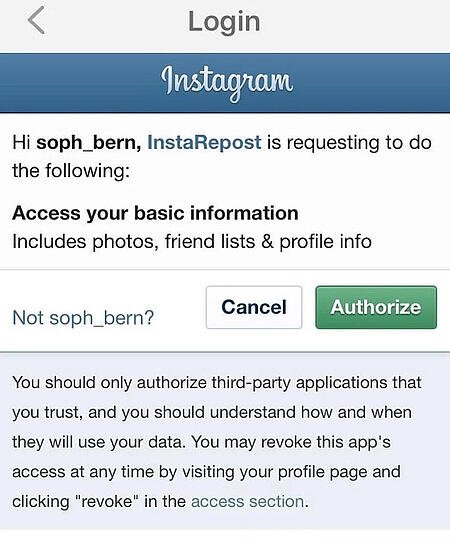
3. Verwenden Sie InstaRepost, um den Benutzernamen des ursprünglichen Posters nachzuschlagen.
InstaRepost zeigt Ihnen nur eine kleine Auswahl aus Ihrem Instagram-Feed. Wenn Sie wissen, nach welchem Beitrag Sie suchen, tippen Sie auf das Lupensymbol in der unteren Symbolleiste der InstaRepost-App, um auf die Registerkarte „Entdecken“ zuzugreifen. Geben Sie den Benutzernamen der Person ein, deren Foto Sie reposten möchten.


Bildquelle

Bildquelle
4. Speichern Sie das Foto in der Kamerarolle Ihres Telefons.
Wenn Sie einen Beitrag gefunden haben, den Sie erneut teilen möchten, tippen Sie auf den Pfeil in der unteren rechten Ecke. Tippen Sie dann auf „Repost“ und dann erneut auf „Repost“. Dadurch wird das Foto zunächst in der nativen Kamerarolle Ihres Mobilgeräts gespeichert, wo Sie es in der Instagram-App abrufen können.


Navigieren Sie zu Ihrer Instagram-App und tippen Sie auf „Bibliothek“. Der Beitrag wird in der Kamerarolle Ihres Telefons gespeichert. Tippen Sie auf das Foto, um es in Instagram zu ziehen.

5. Fügen Sie einen Filter und ein Zitat hinzu und teilen Sie Ihren Repost.
Fügen Sie einen Filter hinzu und bearbeiten Sie den Beitrag wie jeden anderen. Wählen Sie dann „Weiter“ und tippen Sie auf das Beschriftungsfeld, um die ursprüngliche Beschriftung einzufügen. Der Repost enthält nicht automatisch ein Zitat, daher empfehlen wir, eines hinzuzufügen, indem Sie „@ + [Benutzername]“ eingeben, um das ursprüngliche Poster des Inhalts zu erwähnen. Drücken Sie dann auf „Teilen“.


So erscheint der Beitrag in Ihrem Instagram-Profil:

Verwenden von DownloadGram
Mit DownloadGram können Instagram-Benutzer hochauflösende Kopien von Instagram-Fotos und -Videos herunterladen, um sie von ihren eigenen Konten zu reposten. Glücklicherweise gibt es keine App, die Sie herunterladen müssen, um mit diesem Verfahren erneut zu posten. So geht's:
1. Öffnen Sie Instagram und suchen Sie ein Foto oder Video zum Reposten.
Öffnen Sie Ihre Instagram-App und suchen Sie den Beitrag, den Sie reposten möchten. Tippen Sie auf das Symbol „…“ in der oberen rechten Ecke des Beitrags und klicken Sie auf „URL kopieren“ (diese Schaltfläche ist für iOS- und Android-Mobilgeräte gleich).
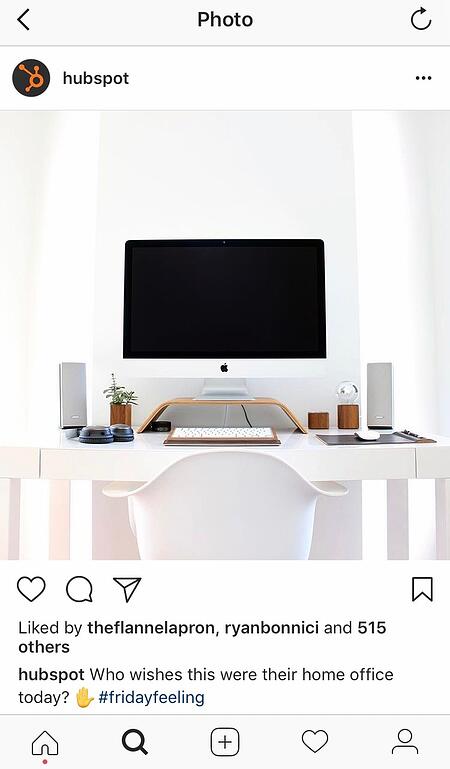
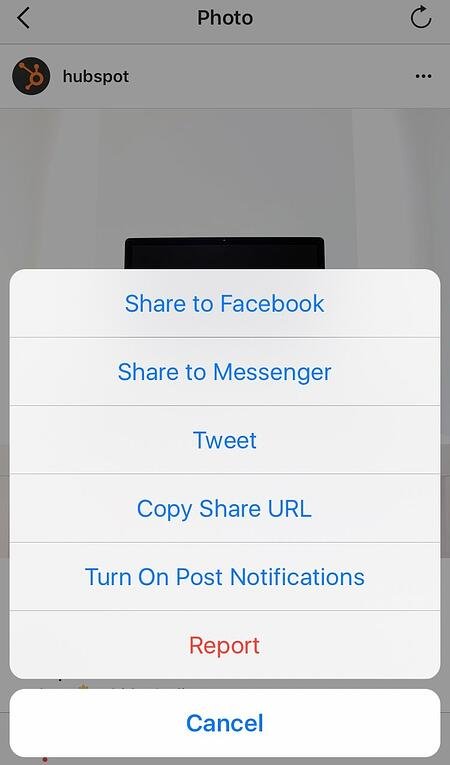
2. Fügen Sie die Freigabe-URL des Beitrags in DownloadGram ein.
Öffnen Sie Ihren mobilen Internetbrowser und navigieren Sie zu DownloadGram – oder einfach zu downloadgram.org. Fügen Sie die URL in das Textfeld ein, das auf der Startseite der Website angezeigt wird. Tippen Sie dann auf „Herunterladen“.
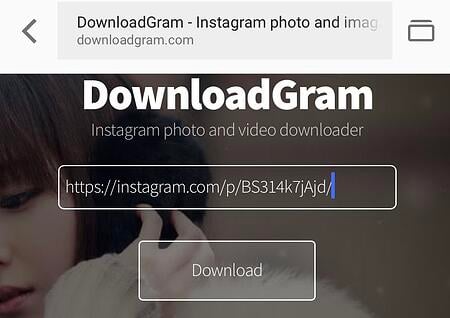
Tippen Sie auf die Schaltfläche „Bild herunterladen“, die weiter unten auf der Homepage von DownloadGram erscheint.
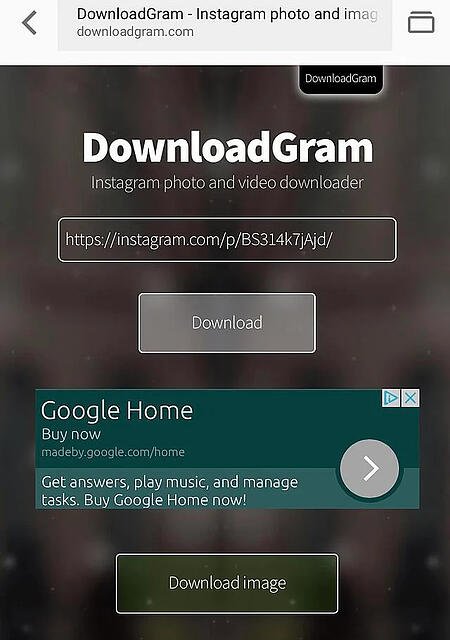
3. Laden Sie den Beitrag herunter.
Sie werden zu einer neuen Webseite weitergeleitet, auf der die Inhalte heruntergeladen werden können. Tippen Sie auf das Download-Symbol – das Feld mit einem nach oben zeigenden Pfeil, wie unten gezeigt – und tippen Sie dann auf „Bild speichern“.

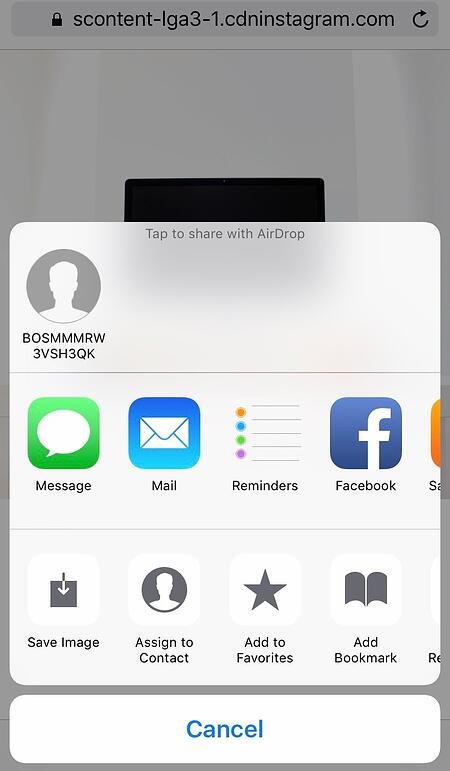
4. Öffnen Sie Instagram und suchen Sie das Foto oder Video in Ihrer Kamerarolle.
Kehren Sie zu Ihrer Instagram-App zurück. Das Bild wird in der nativen Kamerarolle Ihres Telefons gespeichert, also bearbeiten Sie es wie jeden anderen Instagram-Post.

5. Fügen Sie eine Bildunterschrift hinzu und teilen Sie Ihren Repost.
Der Repost wird kein Zitat enthalten, daher empfehlen wir, eines hinzuzufügen, indem Sie „@ + [Benutzername]“ eingeben, um das Foto oder Video dem ursprünglichen Poster zuzuordnen. Drücken Sie dann auf „Teilen“. So erscheint der Beitrag in Ihrem Instagram-Profil:
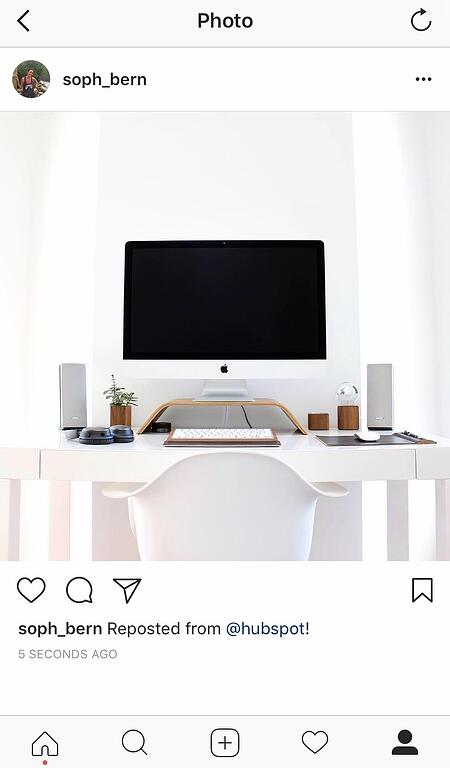
Wie man auf Instagram Stories repostet
- Suchen Sie das Video oder Foto, das Sie reposten möchten.
- Klicken Sie unten im Beitrag auf das Papierflieger-Symbol.
- Klicken Sie auf „Beitrag zu Ihrer Story hinzufügen“.
- Personalisieren Sie es mit Aufklebern oder Text.
- Klicken Sie auf „Ihre Geschichte“.
1. Öffnen Sie die Instagram-App und suchen Sie das Foto oder Video, das Sie Ihrer Story hinzufügen möchten.

2. Klicken Sie unten im Beitrag auf das Papierflieger-Symbol.
3. Klicken Sie auf „Zu Ihrer Story hinzufügen“.

4. Personalisieren Sie den Beitragsentwurf mit Aufklebern oder Text.
 Sie sollten einen Entwurf Ihrer Geschichte sehen. Verwenden Sie die Symbole oben, um Text, Farbe, Aufkleber und andere Animationen zu ändern.
Sie sollten einen Entwurf Ihrer Geschichte sehen. Verwenden Sie die Symbole oben, um Text, Farbe, Aufkleber und andere Animationen zu ändern.
5. Klicken Sie unten links auf „Ihre Geschichte“.
Sie haben auch die Möglichkeit, in der rechten unteren Ecke (siehe oben) auf „enge Freunde“ zu klicken, wenn Sie möchten, dass nur eine ausgewählte Gruppe Ihre Geschichte sieht. Dann sollte Ihr neuer Beitrag in Ihrer Story erscheinen, wie im Beispiel unten.
 Bei Stories sollten die gleichen Best Practices befolgt werden wie beim Teilen eines Beitrags. Wenn Sie die Person nicht kennen und vermuten, dass es sich bei den Inhalten, die Sie weitergeben möchten, möglicherweise um lizenziertes Material handelt, fragen Sie zuerst um Erlaubnis. Geben Sie, wann immer möglich, den Originalplakaten Anerkennung.
Bei Stories sollten die gleichen Best Practices befolgt werden wie beim Teilen eines Beitrags. Wenn Sie die Person nicht kennen und vermuten, dass es sich bei den Inhalten, die Sie weitergeben möchten, möglicherweise um lizenziertes Material handelt, fragen Sie zuerst um Erlaubnis. Geben Sie, wann immer möglich, den Originalplakaten Anerkennung.
Teilen Sie Ihre Lieblings-Instagram-Posts
Nachdem Sie nun gelernt haben, wie Sie auf Instagram reposten, können Sie Ihr Profil mit Inhalten von Freunden, Familie und Marken diversifizieren. Verwenden Sie die oben genannten Methoden – achten Sie darauf, die Quelle des ursprünglichen Beitrags anzugeben –, um Ihre Lieblingsinhalte schnell und einfach erneut zu teilen.
Dieser Artikel wurde ursprünglich am 18. November 2020 veröffentlicht und aus Gründen der Vollständigkeit aktualisiert.